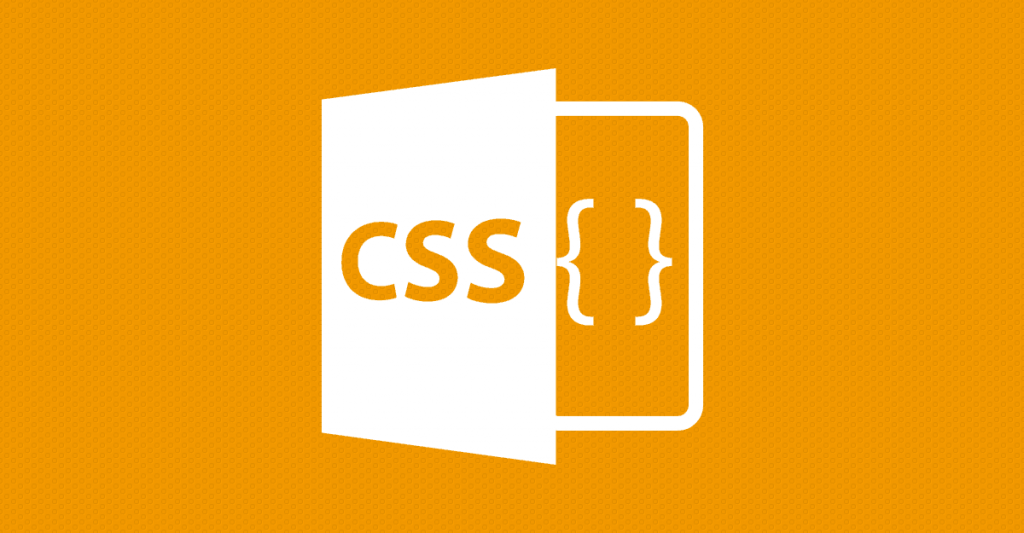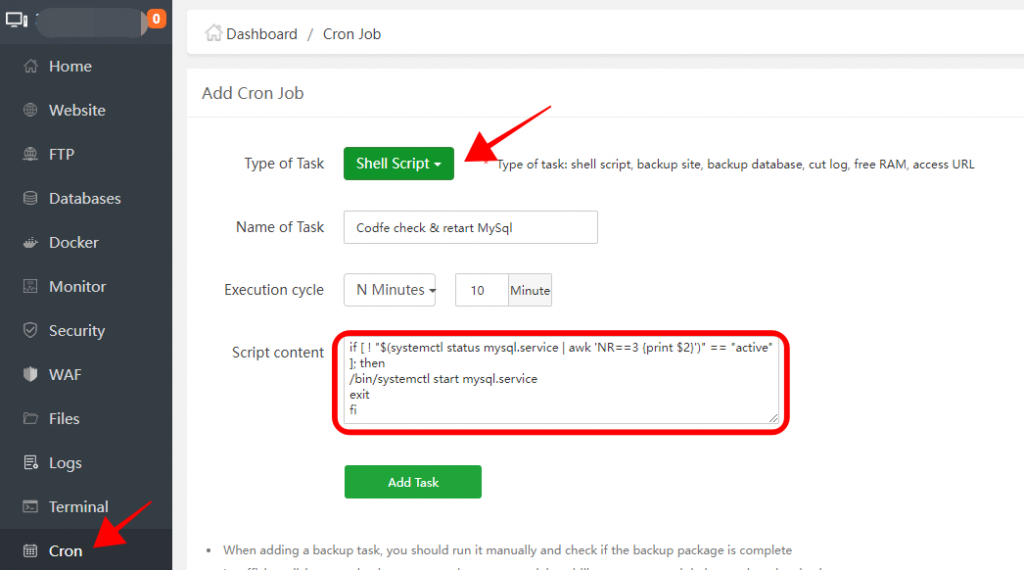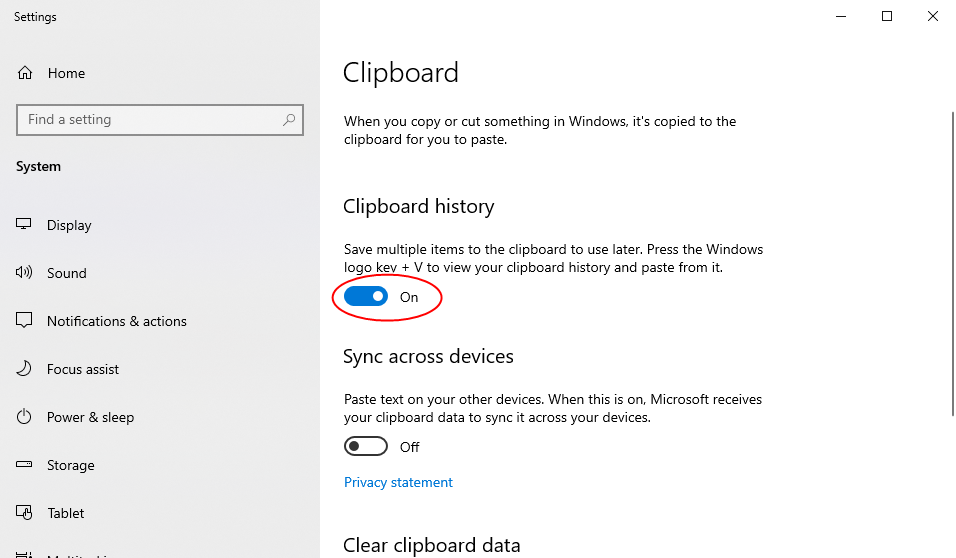Shortcode là gì?
Shortcode dịch theo đúng tiếng Việt nghĩa là Code ngắn hay nói cách khác là một đoạn code ngắn. Đoạn code ngắn này sẽ thực thi những tác vụ gì đó mà bạn đã định sẵn trong lúc tạo shortcode, ví dụ như hiển thị một Loop chẳng hạn. Bạn có thể thực thi shortcode này ở bất cứ đâu như trong bài viết, trong theme, ngoại trừ excerpt và widget, nhưng mình sẽ có cách hướng dẫn bạn khắc phục.
Toàn bộ code trong bài này bạn viết vào file functions.php của theme nhé.
Để tạo một shortcode ta sẽ bao gồm 2 bước chính:
- Thiết lập function thực thi code trong shortcode.
- Tạo một tên shortcode dựa vào function đã tạo cho nó.
Để dễ hình dung, mình đưa ra một mẫu tạo shortcode thế này.
|
1 2 3 4 5 6 |
//Khởi tạo function cho shortcode function create_shortcode() { echo "Hello World!"; } //Tạo shortcode tên là [test_shortcode] và sẽ thực thi code từ function create_shortcode add_shortcode( 'test_shortcode', 'create_shortcode' ); |
Những gì quan trọng mình đã comment hết vào code rồi. Nghĩa là lúc này nếu bạn viết [test_shortcode] vào nội dung bài viết thì nó sẽ hiển thị cụm từ Hello World! thay cho cái shortcode bạn vừa viết.
Nhưng có một vấn đề là cái chữ Hello World! nó sẽ luôn luôn ở đầu bài viết do chúng ta sử dụng lệnh echo. Nếu muốn cho nó hiển thị ngay đúng vị trí đặt shortcode, bạn nên sử dụng cú pháp return thay vì echo. Bạn có thể sửa echo "Hello World!" thành return "Hello World!" nhé và sau này khi viết shortcode, tránh dùng echo.
Tạo shortcode sử dụng tham số
Ở phần trước chúng ta chỉ tìm hiểu qua cách tạo một shortcode đơn giản, nghĩa là nó chỉ hiển thị y chóc những gì ta đã viết vào shortcode mà không cho phép chỉnh lại theo ý muốn của người sử dụng. Nếu bạn muốn cho người dùng có thể tự sửa lại những gì hiển thị ra thì ở đây chúng ta phải sử dụng các tham số.
Ví dụ, ở đoạn shortcode trên chúng ta đã cho hiển thị 10 bài viết ngẫu nhiên. Nhưng nếu khi sử dụng tham số, chúng ta có thể cho người dùng tùy biến lại tham số ở phần số lượng bài viết hiển thị ra và có thể tùy chọn thứ tự sắp xếp nếu bạn muốn.
Để tạo shortcode có chứa tham số, ta tạo lại shortcode như sau:
|
1 2 3 4 |
function create_shortcode_thamso($args, $content) { return "Đây là số ". $args['thamso1']; } add_shortcode( 'shortcode_thamso', 'create_shortcode_thamso' ); |
Đầu tiên là ở phần tạo function, ta có hai tham số là $args và $content. Biến $args nghĩa là tham số trong shortcode và biến $content nghĩa là đoạn nội dung được bọc trong code. Bạn xem ví dụ dưới:
[shortcode_thamso thamso1="100]Đây là biến $content[/shortcode]
Như vậy, ta có thamso1 là tham số và số 100 nghĩa là giá trị của tham số mà người dùng có thể đặt bất kỳ. Còn $content là nội dung được bọc bên trong shortcode, nhưng ở đoạn trên mình không sử dụng biến $content để in nên dù bạn có viết như thế thì phần $content cũng chưa hiển thị ra đâu.
Bây giờ bạn viết cái shortcode trên vào bài thì sẽ thấy nó hiển thị là “Đây là số 100“. Right? Và đó cũng chính là shortcode chứa tham số.
Tương tự, mình có một ví dụ rất cơ bản như sau, ta làm một shortcode tính tổng chẳng hạn.
|
1 2 3 4 5 |
function create_shortcode_tinhtong($args, $content) { $tong = $args['term1'] + $args['term2']; return "Tổng là ".$tong; } add_shortcode( 'tinhtong', 'create_shortcode_tinhtong' ); |
Và khi viết shortcode ta sẽ viết như sau:
[tinhtong term1=”50″ term2=”30″]Kết quả sẽ trả về là “Tổng là 80“. Right?
Và thêm một ví dụ có sử dụng biến $content nè.
|
1 2 3 4 |
function create_shortcode_content($args, $content) { return strtoupper($content); //In hoa toàn bộ content trong shortcode } add_shortcode('shortcode_content', 'create_shortcode_content'); |
Và bây giờ bạn thử viết trong bài shortcode này xem.
[shortcode_content]Viết cái gì đó vào đây[/shortcode_content]Có phải là nó đã in hoa toàn bộ chữ trong nội dung của shortcode không?
Thế thì, tại sao ví dụ trên mình chỉ sử dụng $content mà phải khai báo cả $args? Bởi vì mặc định nếu bạn chỉ khai báo một tham số thì nó sẽ tự hiểu biến đó chính là tham số thứ nhất, nên tốt nhất bạn nên khai báo cả 2 biến, dĩ nhiên bạn có thể đặt tên bất kỳ.
Tóm lại:
- $args sẽ có cấu trúc tham số dạng $args[‘thamso’], và cái chữ thamso là tham số trong shortcode mà bạn phải ghi giống vậy.
- $content là biến in ra toàn bộ nội dung được đặt giữa thẻ mở shortcode và thẻ đóng shortcode.
Cách viết shortcode vào file PHP
Shortcode chỉ thực thi trong trình soạn thảo của WordPress thôi chứ ở các hoàn cảnh khác nó không hiểu. Do đó nếu bạn muốn chèn shortcode vào một file PHP thì phải sử dụng hàm do_shortcode() để nó thực thi. Ví dụ như sau:
<?php echo do_shortcode('[test_shortcode]'); ?>
Cách viết shortcode vào widget Text
Mặc định widget Text sẽ không cho bạn chèn shortcode vào, nếu muốn nó thực thi thì bạn chỉ cần filter lại nó là xong. Chèn đoạn sau vào file functions.php
add_filter('widget_text', 'do_shortcode');
Tham khảo bài viết của Thạch Phạm